Quando esegui il deployment su un servizio o modifichi la configurazione di un servizio, viene creata una revisione immutabile.
Alle revisioni si applicano le seguenti considerazioni:
Puoi specificare se una nuova revisione riceve tutto il traffico, nessuno o parte del traffico, puoi implementare gradualmente una nuova revisione, suddividere il traffico tra più revisioni ed eseguire il rollback da una revisione. Per saperne di più, consulta Rollback, implementazioni graduali e migrazione del traffico.
Facoltativamente, puoi utilizzare i tag di revisione per testare una revisione che non gestisce traffico.
Non è necessario eliminare manualmente le revisioni, anche se puoi farlo se vuoi.
Le revisioni che non generano traffico non consumano risorse e non vengono fatturate.
È previsto un massimo di 1000 revisioni per servizio: se superi questo limite, le revisioni meno recenti vengono automaticamente eliminate.
Il suffisso di revisione viene assegnato automaticamente. Se vuoi utilizzare un suffisso di versione personalizzato, utilizza il parametro dell'interfaccia a Google Cloud CLI --revision-suffix.
Visualizzazione dell'elenco delle revisioni di un servizio
Console
Per visualizzare l'elenco delle revisioni del tuo progetto:
Vai alla gestione di Knative nella console Google Cloud:
Individua il servizio nell'elenco e fai clic su di esso.
Fai clic sulla scheda Revisioni per visualizzare l'elenco delle revisioni correnti per quel servizio.
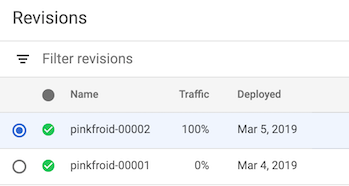
Riga di comando
Per visualizzare l'elenco delle revisioni per un determinato servizio:
Trova il nome del servizio nell'elenco dei servizi disponibili nel tuo progetto:
gcloud run services list
Elenca tutte le revisioni di un servizio specificando il nome di quel servizio nel seguente comando:
gcloud run revisions list --service SERVICE
Sostituisci SERVICE con il nome del tuo servizio.
Visualizzazione dei dettagli della revisione
Console
Per visualizzare i dettagli di una revisione nel tuo progetto:
Vai alla gestione di Knative nella console Google Cloud:
Individua il servizio nell'elenco e fai clic su di esso.
Fai clic sulla scheda Revisioni per visualizzare l'elenco delle revisioni correnti per quel servizio.
Seleziona la revisione del servizio che ti interessa:
Esamina il riquadro DETTAGLI all'estrema destra per informazioni specifiche sulla revisione, come l'URL dell'immagine del container di cui è stato eseguito il deployment, la quantità di memoria allocata, le variabili di ambiente ed eventualmente le informazioni sul repository di origine e sulla build.
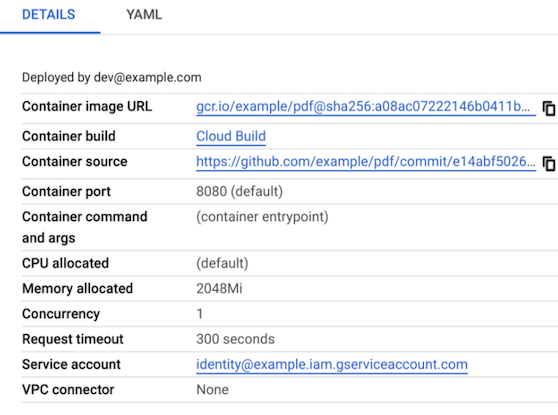
Riga di comando
Per visualizzare i dettagli di una revisione nel tuo progetto:
Trova il nome del servizio nell'elenco dei servizi disponibili nel tuo progetto:
gcloud run services list
Elenca tutte le revisioni di un servizio specificando il nome di quel servizio nel seguente comando:
gcloud run revisions list --service SERVICE
Sostituisci SERVICE con il nome del tuo servizio.
Visualizza i dettagli di una revisione specificando il nome di quella revisione nel seguente comando:
gcloud run revisions describe REVISION
Sostituisci REVISION con il nome della revisione per cui vuoi scoprire di più.
gcloud run revisions describe REVISION --format yaml
Tieni presente che una revisione non corrente potrebbe avere lo stato RETIRED, il che significa che la pubblicazione di Knative ha ritirato l'infrastruttura necessaria per quella determinata revisione.
Informazioni sulle informazioni relative a build e repository di codice sorgente nel riquadro Dettagli
Se l'API Artifact Analysis è abilitata e il container è stato creato con Cloud Build, le informazioni sulla build vengono visualizzate nel riquadro Dettagli.
Inoltre, se per creare il container è stato utilizzato un trigger di Cloud Build, le informazioni sul repository di codice sorgente vengono visualizzate anche nel riquadro Dettagli.
Eliminazione delle revisioni
Un caso d'uso comune per l'eliminazione di una revisione è quando vuoi assicurarti che non venga utilizzata per errore una revisione specifica.
Non puoi eliminare una revisione se:
- può ricevere traffico,
- è l'unica revisione del servizio,
- si tratta dell'ultima revisione del servizio.
Quando elimini una revisione, l'immagine container utilizzata da questa revisione non viene eliminata automaticamente da Container Registry o Artifact Registry. Per eliminare un'immagine container da un registro, consulta le istruzioni di eliminazione per Container Registry o Artifact Registry.
Non puoi annullare l'eliminazione di una revisione.
Puoi utilizzare la console o la riga di comando:
Console
Per eliminare una revisione:
Vai alla gestione di Knative nella console Google Cloud:
Individua il servizio nell'elenco e fai clic su di esso.
Fai clic sulla scheda Revisioni per visualizzare l'elenco delle revisioni correnti per quel servizio.
Individua la revisione del servizio da eliminare.
Fai clic sull'ellisse verticale con tre puntini a sinistra della revisione per visualizzare il menu Elimina.
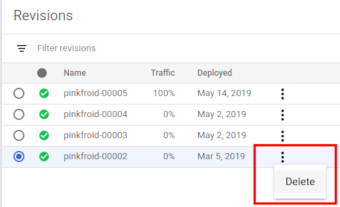
Fai clic su Elimina per eliminare la revisione.
Riga di comando
Per eliminare una revisione, utilizza il comando seguente:
gcloud run revisions delete REVISION
Sostituisci REVISION con il nome della revisione da eliminare.
Passaggi successivi
Dopo aver eseguito il deployment di una revisione, puoi:
